Cómo hacer una captura de pantalla de páginas en un teléfono inteligente. Cómo hacer una pantalla en Android en diferentes teléfonos inteligentes
Tarde o temprano, cualquier propietario del dispositivo Android tenga la necesidad de tomar una captura de pantalla. Como usuario de PC usado, sabe que hay una clave especial en la computadora: PRINT PRINT. Abre un teclado virtual, y allí ... nada de eso.
¡Justo sin pánico! Todo es mucho más fácil de lo que parece a primera vista. Maneras de hacer una captura de pantalla en Android a no menos que en una PC, simplemente no son tan obvias. Sugerimos aprender sobre ellos.
Método universal para todas las versiones de Android, comenzando con 4.0
Para capturar los contenidos de la pantalla del teléfono inteligente o tableta, suficiente, al igual que en la computadora, presione ciertas teclas. Pero no en el teclado virtual, sino en la carcasa del gadget. Eso " Energía"(Botón de inclusión) y" BAJAR VOLUMEN."(La mitad inferior del volumen rockero). Haga clic en ambos botones estrictamente simultáneamente y manténgalos un poco en esta posición. Después de 1-2 segundos, escuchará el sonido del obturador de la cámara, esto significa que la captura de pantalla está lista. Después de eso, el sistema lo guardará automáticamente en el directorio / imágenes / capturas de pantalla o imágenes / screencture de la memoria interna del dispositivo.
El método funciona en los teléfonos y tabletas de cualquier fabricante: Nexus, Fly, Motorola, Sony Xperia., ZTE, HUAWEI, etc. La condición única, en el dispositivo, también se debe instalar versión antigua Android, el resto no importa.
Métodos de marca
Algunos fabricantes de dispositivos móviles, buscando aliviar la vida a sus usuarios, están desarrollando maneras adicionales obtener capturas de pantalla. Considere varios ejemplos.
Samsung
Para hacer una captura de pantalla en viejo modelo Smartphone esta marca, como Samsung galaxia S Con la versión de Android 2.3, es suficiente para mantener presionado los botones "Atrás" y "Inicio" durante 1-2 segundos.
En los modelos liberados no hace más de 4 años, por ejemplo, en teléfono samsung Galaxy S2 y en tableta galaxia Tab 2, se usa el método universal descrito anteriormente: presionando simultáneamente los botones "Encendido" y "Volumen-". 
En la misma dispositivos modernos, como Samsung Galaxy A3, Samsung Galaxy J3 y otros que han bajado del transportador, no antes de hace un año o dos, se aplica la tercera forma. Este es el presionado simultáneo de los botones "Encendido" y "Inicio".

Por cierto, ambas opciones trabajan en algunos dispositivos, y este, y el anterior. Y en otros, solo el último.
Para los gadgets modernos Samsung, hay otra forma de obtener capturas de pantalla: gesticulando. Para capturar una imagen en la pantalla, es suficiente para mantener el borde de la palma a la derecha o viceversa. De forma predeterminada, la opción está deshabilitada. Para usarlo, abra el menú Configuración: la sección "Administración" - "Control de palma" y seleccione "Screenshot".
Las capturas de pantalla listas se guardan en la carpeta Imágenes / Screencture.
Htc
HTC Smartphones Permite fotografiar la pantalla de dos maneras:
- Universal - presionando simultáneamente "inclusión" y "volumen".
- Presionando los botones "ON" y "Inicio". Esta opción no es compatible con todos los dispositivos. Si no trabaja en su, use el primero.
Xiaomi.
Smartphones I. tabletas Xiaomi También admite métodos adicionales para obtener capturas de pantalla. Este es el "volumen" al presionado simultáneo y las teclas en forma de tres tiras (menú), así como los iconos de "captura de pantalla", que están detrás de la cortina del panel de notificación.
LG.
El software LG Android-Smartphone contiene la aplicación rápida de la marca Memo (QMEMO +), que no solo hace las capturas de pantalla, sino que también les permite manejarlas en el editor incrustado. Por ejemplo, recorte alrededor de los bordes, agregue inscripciones, etc.
Para ejecutar memo rápido, suelte la cortina del panel de notificación y toque el icono, que se muestra en la imagen de abajo.

Además, el método universal funciona en dispositivos LG.
Lenovo.
Cáscara de marca Lenovo Vibe. La UI también contiene una función de captura de pantalla incorporada. Se llama:
- Desde el menú desplegable.
- Desde el menú del botón encendido y bloquee el dispositivo.

Y por supuesto, en los teléfonos inteligentes y lenovo Tablets El método tradicional funciona, presionando la combinación de los botones "Potencia" y "Volumen hacia abajo".
Asus zenfone.
W. Asus zenfone. Y Zenfone 2 también tiene sus propias fichas de marca, que proporciona la cáscara Zenui.
Para hacer capturas de pantalla con un solo toque, haga pequeños cambios en configuraciones asus Zenui:
- Vaya al menú Parámetros del gadget, abra la sección "Configuración de ASUS individuales" y seleccione "Botón aplicaciones recientes" Asigne el botón "Mantenga presionado para una instantánea de pantalla". Después de eso, es (el botón que se muestra en la imagen a continuación) con una prensa prolongada será la imagen "Tomar imágenes" en la pantalla.
- Para Zenfone 2: mientras está en la pantalla de inicio, abra el menú configuraciones rápidas. A continuación, vaya a la sección " Ajustes adicionales"Y seleccione la opción" Captura de pantalla ". Confirmar guardar. Después de eso, el icono "Hacer una instantánea de pantalla" aparecerá en configuraciones rápidas.
Meizu
Los gadgets chinos de Meizu, dependiendo del modelo, le permiten disparar la pantalla dos diferentes caminos:
- El primero es universal.
- El segundo es al presionar simultáneamente los botones "Encendido" y "Inicio".
En Android 3.2 y mayores
Para tomar fotografías de la imagen en la pantalla en Android 3.2, mantenga presionado el botón "Aplicaciones recientes" (como en Asus Zenfone). Pero aquí no se necesitan configuraciones preliminares.
Las versiones antiguas de Android - 1 y 2, desafortunadamente, no tienen esta función en absoluto. Para llenar la falta, tendrá que instalar una aplicación de terceros.
En dispositivos con firmware personalizado.
Firmware castous Máquina de dispositivos Android por muchas adiciones útiles, y una de ellas es una creación conveniente de las capturas de pantalla. La opción "Captura de pantalla posterior" está justo en el menú del botón de apagado.

En versiones de Android 6 y 7
Imágenes obtenidas usando " Google ahora. En el grifo, "Difrede el método estándar (versátil) del hecho de que no hay notificaciones y paneles de navegación. Es conveniente: si hace una captura de pantalla, por ejemplo, para publicar un blog, no tiene que recortarlo.
A través de la computadora
Los programas que el usuario puede controlar el teléfono de la computadora se escribe bastante. Se crean sus principales productores de dispositivos de dispositivos, pero solo para dispositivos de su marca. Sin embargo, hay universal. Uno de las mejores aplicaciones Esta clase, en nuestra opinión, es gratis MyPhoneExplorer. Además de control remoto Contenido en un teléfono inteligente o tableta de cualquier modelo, le permite tomar capturas de pantalla y guardarlas en una PC.
El programa consta de dos módulos: servidor que se instala en una computadora con Windows y un cliente destinado a la instalación en el gadget de Android. La interacción del módulo garantiza el emparejamiento del teléfono y la PC de tres maneras: a través de un cable USB (no se olvide de encender la depuración USB en el teléfono), a través de Wi-Fi (si ambos dispositivos están en la misma red) y Bluetooth .
MyPHoneExplorer te permitirá manejar devisis móvil Así como si lo guardara en tus manos. Pero ahora no estudiaremos sus capacidades. Nuestra tarea es averiguar cómo hacer una captura de pantalla:
- Primero establecer una conexión. El método deseado se establece en la configuración del programa PC.
- Despues de los datos dispositivo móvil Aparecerán en MyPhoneExplorer, vayamos al menú "MISCELOUND" y seleccione el "Teclado del teléfono".

- Cuando se muestra la imagen de esta última pantalla en la ventana PC, haga clic en el botón Guardar.

Usando programas de Google Play
La captura de pantalla

La aplicación "Captura de pantalla" realiza imágenes que usan los botones de software y hardware y el dispositivo que sacude el dispositivo. Al igual que el programa anterior, incluye herramientas de edición simples para la imagen terminada. No requiere obligatorio derechos de raízPero si lo son, proporciona un poco más de oportunidades.

La funcionalidad de la aplicación no es prácticamente diferente de las otras dos: el mismo botón de software y el mini-editor incorporado con una función de recorte y dibujo de cuadros. Requiere raíz obligatoria.
Los teléfonos inteligentes tienen un botón especial que le permite realizar la pantalla. Es más a menudo en el escritorio. Mientras usa esta función, todas las fotos caen inmediatamente en una carpeta especial con el nombre correspondiente de las capturas de pantalla o el tipo de captura SSCREEN.
Si el fabricante no proporcionó tal función, entonces puede ser de pantalla de dos maneras.
El primero, como regla general, es posible aplicar en la mayoría de los dispositivos modernos. Puede realizar una pantalla de pantalla con una combinación de teclas específicas. W. diferentes modelos Los teléfonos pueden diferir. La opción más común es presionar el menú y bloquear los botones. Si esta combinación de las claves para obtener una captura de pantalla no pudo, pruebe otras combinaciones:
Para Android 4.0 y superior: el botón de bloqueo y sonoridad;
Para Android 3.2: una prensa prolongada en la tecla "Documentos recientes";
Para algunos teléfonos de marca Sony, un presionado largo del botón de encendido antes de que aparezca el menú correspondiente;
Para Samsung Galaxy: una combinación de los botones de menú y la espalda.
Si la combinación de teclas no funciona con la clave, puede pasar la segunda utilizando programas especiales. Algunos de ellos están instalados en una computadora. Por ejemplo, Android SDK. En este caso, puede tomar una instantánea de la pantalla al conectar una computadora y un teléfono cable USB. Otros se instalan directamente en el teléfono inteligente. Entre ellos, puede seleccionar la captura de pantalla, Screenshot UX, Screenshot Er Pro, etc. Para realizar la captura de pantalla de la pantalla en el teléfono utilizando la aplicación del mercado, necesitará derechos de raíz.
Pantalla de teléfono inteligente en Windows
Hacer la pantalla de la pantalla en teléfonos nokia LUMIA 520, 620, 720, 820, 920, 925, HTC MOZART, W8S, W8X u otras ventanas puede ser presionada por llaves de pulsación e iniciar teclas. El syrete se guarda en la carpeta con fotos en la sección de capturas de pantalla.
Si las llaves hacen una foto de la pantalla, puede instalar el programa de captura de pantalla.
Cómo hacer la pantalla de la pantalla en iPhone
En iPhones, se proporciona una función especial que le permita hacer una captura de pantalla de la pantalla. Para obtener una imagen, debe presionar el botón de inicio redondo debajo de la pantalla y la tecla de bloqueo en el extremo superior de la carcasa del teléfono.
La instantánea se guardará en la carpeta donde se colocan todas las demás fotos. En "manzana" el teléfono puede hacer la captura de pantalla de la pantalla, estar en cualquier aplicación, e incluso durante una llamada o trabajar con la cámara.
Para teléfonos inteligentes plataforma android Versión 4.0 y superior Hay 2 métodos para crear capturas de pantalla de la pantalla:
1. Es necesario mantener el volumen del ajuste de volumen simultáneamente, en la posición de reducción de sonido, y la tecla de bloqueo / habilitar para un segundo. Después de eso, se escuchará un sonido específico y se mostrará una notificación que notifique la preservación exitosa de la captura de pantalla. Este procedimiento es estándar para todos los modelos de teléfono.
2. Es necesario escalar una tecla corta de encendido / apagado del teléfono inteligente. Después de un período de tiempo, un menú con una opción de múltiples elementos debe mostrarse en 2-3 segundos: "Desactivar energía", "Reiniciar", "Modo de vuelo", "Captura de pantalla". Al seleccionar el último elemento de la lista, se dibujará la pantalla y su ahorro.
En algunos modelos de teléfonos inteligentes y tabletas, por ejemplo, Samsung Tabla de galaxia. 7.0, se proporciona un botón táctil separado para tomar capturas de pantalla.
Después de que se tomó la toma de pantalla, es necesario encontrar su lugar de almacenamiento en el dispositivo. De forma predeterminada, la ruta a estas imágenes debe ser este tipo: " Memoria interna Teléfono / Imágenes / Capturas de pantalla. Aunque en algunos casos se pueden guardar las capturas de pantalla en una tarjeta de memoria con el mismo nombre. Estos parámetros dependen de un determinado dispositivo, pero principalmente en los gadgets bajo gestión de AndroidEl camino de las instantáneas de la pantalla corresponde solo a lo descrito anteriormente descrito anteriormente.
En el caso de que los consejos anteriores no sean adecuados para crear capturas de pantalla, entonces hay formas de hacerlo en modelos populares de teléfonos inteligentes bajo control sistema operativo Androide.
Sobre el teléfonos HTC. Debe presionar la tecla ON / OFF y, al mismo tiempo, el botón "Inicio". Después de eso, las imágenes se pueden encontrar en la carpeta de fotos.

Hacer una captura de pantalla smartphones Samsung También puede, como en el caso de HTC: Botón de encendido / apagado + "Inicio".

Para smartphones Sony Xperia necesita sostener la tecla de volumen y activar / desactivar.

Sobre el teléfonos Huawei. Se hace una captura de pantalla presionando unos segundos botones de encendido / apagado y la tecla de volumen, y la carpeta con imágenes guardadas se encuentra para esta ruta: / Imágenes / Capturas de pantalla /.

Teléfonos Philips, como en la mayoría de los teléfonos inteligentes, use la tecla ON / OFF y, al mismo tiempo, el volumen de volumen sujetado en el volumen del volumen.
La lista de teléfonos inteligentes y métodos para crear capturas de pantalla puede ser infinita, pero los métodos principales para crear capturas de pantalla son todas anteriores. Para buscar un modelo de teléfono y método diferente de esta lista, puede usar foros temáticos con la información necesaria sobre la que puede obtener una respuesta a la pregunta de interés.
Cómo hacer una captura de pantalla en las versiones antiguas de Android
En el caso de que la versión de la versión de Android esté instalada por debajo de 4.0, luego en cada caso individual, el método diferirá. La cosa es que en las viejas versiones. Función de Android Capturas de pantalla de la pantalla simplemente ausentes. Fue agregado por los desarrolladores de teléfonos inteligentes en sus dispositivos. Para saber cómo hacer una captura de pantalla en dichos dispositivos, debe referirse a las instrucciones adjuntas al teléfono.
Si los llamados derechos de raíz están abiertos en el teléfono inteligente, puede usar programas especiales Para crear capturas de pantalla. Dichos programas pueden tomar capturas de pantalla después de una cierta acción, por ejemplo, solo necesita agitar el dispositivo para esto. Crear acceso a la raíz en el teléfono inteligente está asociado con ciertas dificultades y puede dañar el dispositivo. Por lo tanto, es mejor elegir el método de los métodos enumerados anteriormente para hacer una captura de pantalla sin ninguna dificultad.
El teléfono se ha convertido recientemente en una parte integral de nuestra vida y, a veces, los momentos que necesitan capturar el futuro se muestran en su pantalla. Para guardar información, puede hacer una captura de pantalla, pero muchos no saben cómo se está haciendo. Por ejemplo, para tomar una imagen de lo que está sucediendo en el monitor de su PC, es suficiente para presionar el teclado en el teclado. "Imprimir pantalla"Pero en los teléfonos inteligentes Android, puede hacerlo de varias maneras.
Método 1: Toque de captura de pantalla
Simple, conveniente y aplicación gratis Para hacer una captura de pantalla.
Ejecute el toque de captura de pantalla. La ventana Configuración aparecerá en la pantalla del teléfono inteligente donde puede seleccionar los parámetros adecuados para su control de captura de pantalla. Especifique qué manera desea tomar una foto, presionando el icono translúcido o agitando el teléfono. Seleccione la calidad y el formato en el que se guardarán fotos de lo que está sucediendo en la pantalla. También marque el área de captura (toda la pantalla, sin el panel de notificación o sin el panel de navegación). Después de la configuración, haga clic en "Ejecutar captura de pantalla" Y aceptar la solicitud de permiso para funcionar correctamente.

Si eligió una captura de pantalla con un clic en el icono, el icono de la cámara aparecerá inmediatamente en la pantalla. Para arreglar lo que está sucediendo en la pantalla del teléfono inteligente, haga clic en el icono de la aplicación transparente, después de lo cual se creará la instantánea.

La captura de pantalla se guarda con éxito, se informará la notificación adecuada.

Si necesita detener la aplicación y eliminar el icono desde la pantalla, baje la cortina de notificación y en la fila de información táctil de pantalla, presione "Detener".

En este paso, el trabajo con la aplicación finaliza. En el mercado de juegos hay muchas aplicaciones diferentes que realizan funciones similares. Entonces la elección es tuya.
Método 2: combinación de botones uniformes
Dado que el sistema Android es uno, entonces para teléfonos inteligentes de casi todas las marcas, excepto Samsung, hay una combinación de llaves universal. Para tomar una captura de pantalla, abrazadera durante 2-3 segundos del botón "Bloqueo / Desactivado" y swing "Bajar volumen".

Después de la característica, haga clic en el obturador de la cámara en el panel de notificación, aparecerá el icono de la captura de pantalla hecha. Listo captura de pantalla Puede encontrar en la galería de su teléfono inteligente en la carpeta con el título "Capturas de pantalla".

Si usted es el propietario de un teléfono inteligente de Samsung, entonces para todos los modelos hay una combinación de botones "CASA" y "Bloqueo / Desactivado" teléfono

En estas combinaciones de los botones para los extremos de la instantánea de la pantalla.
Método 3: Captura de pantalla en varias conchas de marca Android
Según el OS Android, cada marca crea sus conchas de marca, por lo que más tarde considerará las características adicionales de la pantalla de la pantalla de los fabricantes más comunes de teléfonos inteligentes.
- Samsung
- Huawei.
- Asus.
- Xiaomi.
En la concha original de Samsung, además de pellizcar los botones, también existe la capacidad de crear una instantánea del gesto de la pantalla. Este gesto funciona en la serie Smartphones Note y S. Para habilitar esta función, vaya al menú "Ajustes" E ir a "Funciones adicionales", "Tráfico", "Control de la tierra" o "Gestión de gestos". Cuál será el nombre de este elemento del menú, depende de la versión del sistema operativo Android en su dispositivo.

Encontrar "Imagen de la pantalla con palma" Y enciéndalo.

Después de eso, pase el borde de la palma en la pantalla desde el borde izquierdo de la pantalla a la derecha o en reverso. En este punto, habrá una captura de lo que está sucediendo en la pantalla y la foto se guardará en la galería en la carpeta. "Capturas de pantalla".
Los propietarios de los dispositivos de esta empresa también tienen formas adicionales de hacer una captura de pantalla. En los modelos S. versión android 6.0 con una cáscara de EMUI 4.1 y superior existe una función de crear una captura de pantalla de los nudillos de los dedos. Para activarlo, vaya a "Ajustes" Y luego en la pestaña "Control".

Seguir la pestaña "Movimiento".

Entonces ve al punto "Smart Screenshot".

En la siguiente ventana, habrá información sobre cómo usar esta función con la que debe familiarizarse. A continuación, haga clic en el control deslizante para encenderlo.

En algunos modelos de Huawei (Y5II, 5A, HONOR 8) hay un botón inteligente en el que se pueden instalar tres acciones (una, dos o una prensa prolongada). Para configurar la función de instantánea de la pantalla, vaya a la configuración en "Control" Y luego ir al punto "Botón inteligente".

El siguiente paso, seleccione una conveniente para usted, presione el botón de captura de pantalla.

Ahora use el punto prensado que especificó durante el momento requerido.
El asus también tiene una opción. creación conveniente Captura de pantalla. Para no molestarse simultáneamente presionando dos teclas, en teléfonos inteligentes, se hizo posible dibujar una captura de pantalla con el botón táctil con las últimas aplicaciones. Para iniciar esta función en la configuración del teléfono, busque "Configuración personalizada de Asus" y ir al artículo "Botón ÚLTIMO".

En la ventana mostrada, seleccione Fila "Mantenga presionado para una captura de pantalla".

Ahora puede hacer una captura de pantalla cerrando el botón Touch personalizado.
En la concha, MIUI 8 agregó una captura de pantalla de gestos. Por supuesto, no funciona en todos los dispositivos, sino para verificar esta oportunidad en su teléfono inteligente, vaya a "Ajustes", "Adicionalmente", junto a B. "Capturas de pantalla" Y encienda la instantánea de la pantalla con gestos.

Para hacer una captura de pantalla, gaste tres dedos a través de la pantalla hacia abajo.

En estas conchas, el trabajo con las capturas de pantalla termina. Tampoco olvides el panel acceso rapidoEn el que hoy, casi todos los teléfonos inteligentes tienen un icono con tijeras, que denotan la función de creación de pantalla.

Encuentra tu marca o elige manera conveniente Y úselo en cualquier momento cuando necesite hacer una captura de pantalla.
Por lo tanto, las capturas de pantalla en teléfonos inteligentes con sistema operativo Android se pueden hacer de varias maneras, todo depende del fabricante y del modelo / shell específico.
Para aquellos que no saben o simplemente olvidaron lo que es la captura de pantalla, le recordamos que esta es una captura de pantalla instantánea. Puede ser necesario para que usted, por ejemplo, podría capturar cualquier punto que se produzca en la pantalla de su teléfono (teléfono inteligente).
En una computadora o computadora portátil, es bastante fácil hacer una captura de pantalla: simplemente presione el botón de la pantalla de impresión en el teclado. Y cómo hacerlo en el dispositivo donde solo hay teclado virtual? El método está ahí y no necesitará un teclado.
Aquellos usuarios que prefieren iPhone o iPad, saben perfectamente que la captura de pantalla en dispositivos Apple se realiza simultáneamente presionando los botones "Habilitar" y "Inicio". En el caso de Android, la situación es diferente. Dado que las versiones del firmware Android son un gran conjunto, y todos los dispositivos son diferentes, los fabricantes utilizan una combinación de teclas diferente. Sin embargo, para la mayoría de los dispositivos, incluidos los que funcionan sobre la base de la norma. firmware Android, La pantalla se puede hacer de la siguiente manera: debe presionar simultáneamente la tecla "Encender" y el botón de volumen para reducir. Después de aproximadamente un segundo, se distribuirá un clic característico, y en la parte superior de la pantalla verá la notificación apropiada. Por ejemplo, querías guardar la imagen en la pantalla. Tan pronto como haga un clic, aparecerá una notificación en su parte superior:

Y si presionas la cortina, se decía en ella, que se guarda la captura de pantalla:

Por supuesto, en su dispositivo para crear una captura de pantalla, es posible que necesite sujetar otras llaves. Aquí hay todas las opciones posibles:
- La tecla "Encendido" y el botón de reducción de sonido (esta opción es la más común).
- Tecla "Habilitar" y un botón de aumento de sonido.
- La tecla "Encendido" y el botón de inicio.
- La tecla "Inicio" y un botón de reducción de sonido.
- La tecla "Inicio" y el botón ZOOM.
Un ejemplo de la ubicación de los botones en Nexus 5:

Otros dispositivos Android
- Los dispositivos Samsung pueden usar una combinación de botones "Inicio" y "Atrás". Para algunos dispositivos, por ejemplo, Samsung Galaxy, una combinación de las teclas "Encendido" y "Inicio".
- En los dispositivos desde el HTC, presione las teclas "Encendido" y "Inicio", después de lo cual se guardará la captura de pantalla.
- Si usa dispositivos de ASUS o Acer, puede usar la combinación estándar: abraza la tecla "Encendido" y el botón de reducción de sonido.
- Sony también tiene todo lo estándar: una combinación de la tecla "Encendido" y el botón de volumen se usa aquí.
- En el caso de Huawei, todo es lo mismo que Sony.
Por cierto, muchas empresas comenzaron a agregar un botón para crear una captura de pantalla en el menú desplegable (cortina). Ella se ve así.
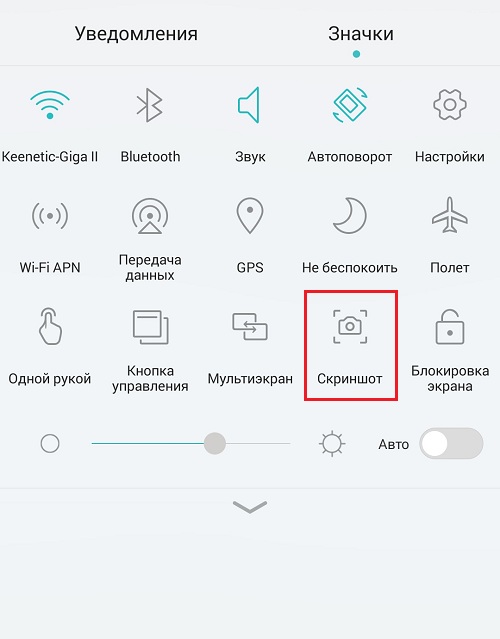
Algunos dispositivos tipo Samsung Nota de la galaxia. Para crear una captura de pantalla, puede usar una pluma electrónica.

Aplicaciones para crear capturas de pantalla.
Las capturas de pantalla se pueden hacer utilizando aplicaciones de terceros. Es cierto, hay uno grande aquí: para esto necesitas apresurar el dispositivo. Si tiene instalado Root, entonces puede descargarlo desde Google Play. Casi cualquier aplicación que nos permita las capturas de pantalla. En este caso, la captura de pantalla se puede hacer, por ejemplo, si simplemente agita el dispositivo. Pero si no hay raíz, tales aplicaciones pueden no moverse en absoluto, ya que el máximo que pueden, se trata de qué botones puede intentar hacer clic en cómo obtener una captura de pantalla en su dispositivo.

 Entrada
Entrada